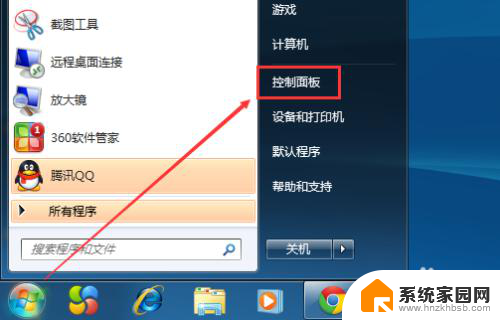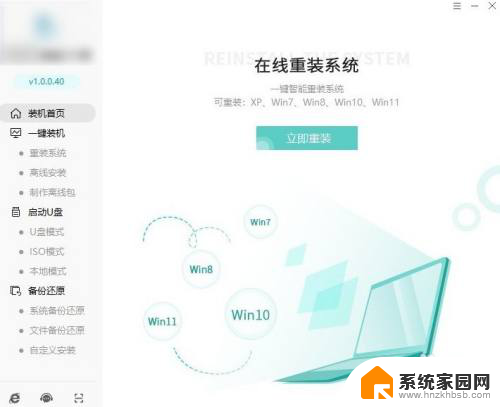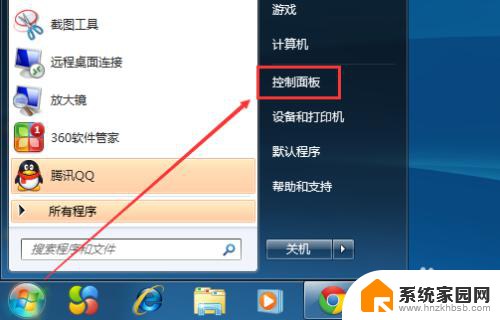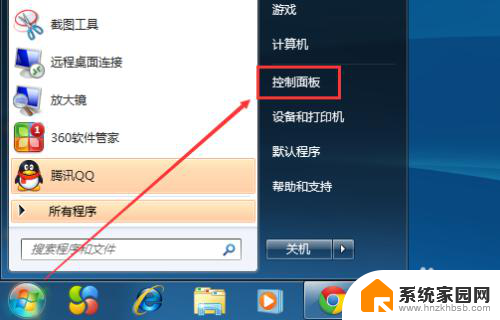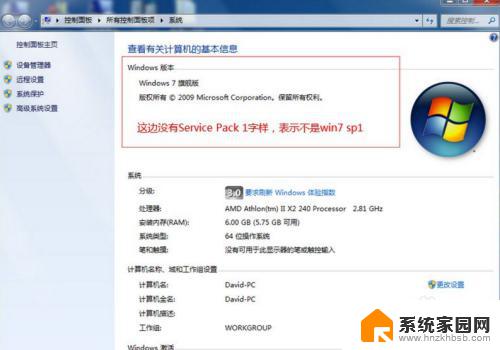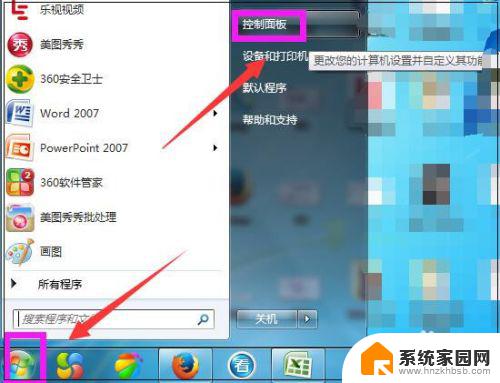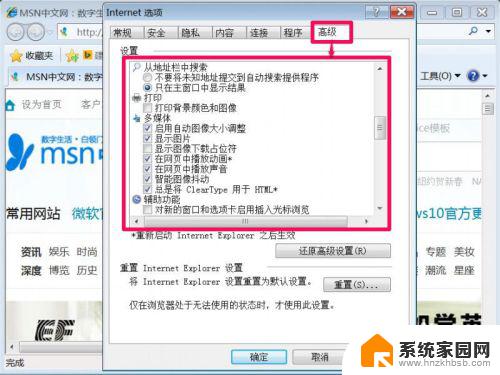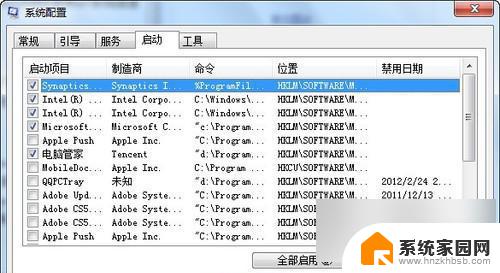电脑怎么升级系统win7 Win7系统如何在线更新升级
更新时间:2024-07-15 08:54:26作者:xiaoliu
如何升级电脑系统一直是许多用户关注的话题,特别是对于使用Win7系统的用户,Win7系统虽然稳定可靠,但随着科技的发展和新功能的不断推出,用户们更希望能够及时升级系统以获取更好的体验。对于Win7系统用户来说,如何在线更新升级系统呢?本文将为大家介绍一些简单易行的方法,帮助大家顺利完成系统升级。
具体方法:
1.点击Win7系统开始菜单,然后选择弹出菜单里的控制面板。如下图所示。
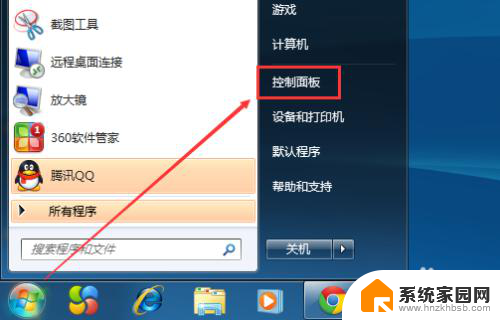
2.在控制面板里,点击系统和安全,如下图所示。
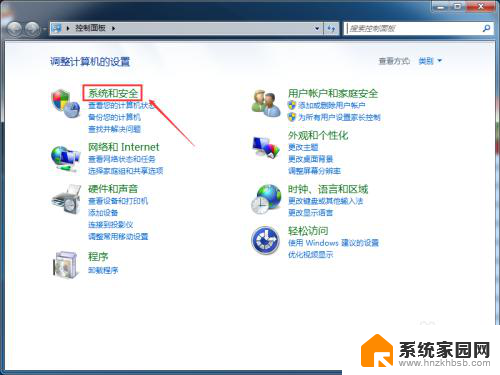
3.在系统和安全窗口里,点击检查更新,如下图所示。
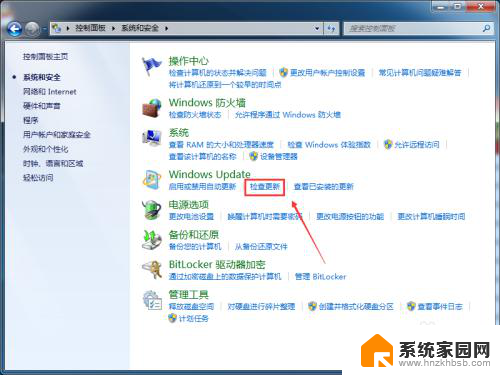
4.在Windows Update界面,点击左侧的检查更新。如下图所示。
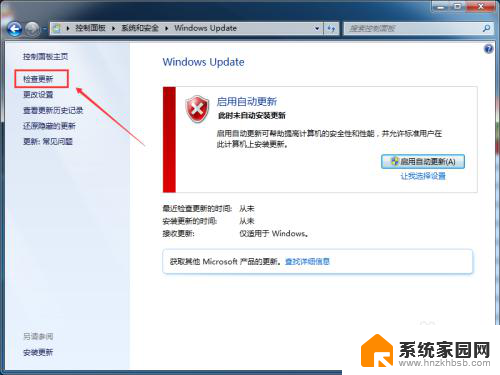
5.点击后,Win7系统正在检查更新升级内容。此时要稍等一会,如下图所示。
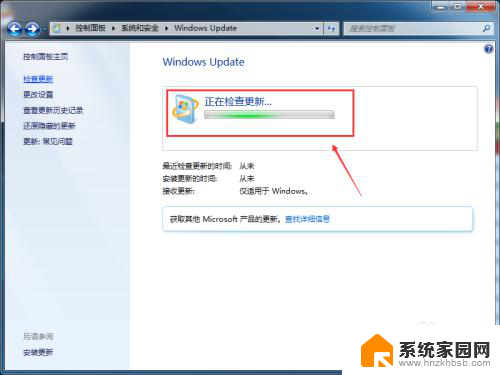
6.检查更新结束后,点击现在安装,如下图所示。
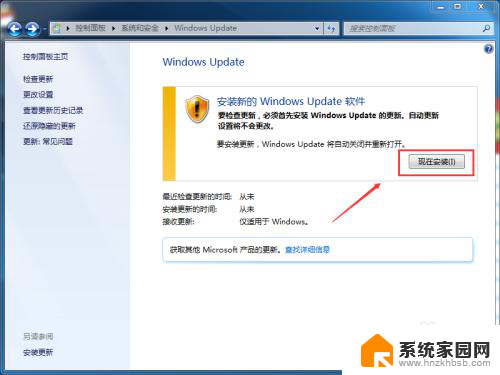
7.点击后,Win7系统就开始更新升级了,如下图所示。
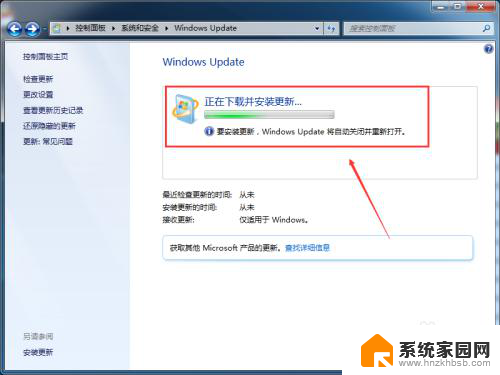
以上就是如何升级Win7操作系统的全部内容,如果还有任何疑问,您可以按照本文的方法进行操作,希望这些信息能对大家有所帮助。